Crie notas independentes, não anexadas a nenhuma vista, símbolo ou outro objeto no desenho.
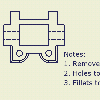 |
Utilize Texto para adicionar notas gerais a um desenho. |
Adição de uma nota a um desenho
|
|
|
 painel Atualizar
painel Atualizar  Atualizar massa.
Atualizar massa.
-
Para assegurar-se de que as propriedades físicas permaneçam atualizadas quando o modelo é salvo, selecione Atualizar propriedades físicas ao salvar na guia Geral da caixa de diálogo Opções do aplicativo.
-
Se desejar, selecione uma predefinição no menu suspenso localizado na parte superior da caixa de diálogo. Ou crie uma nova. Para obter mais informações, consulte Para trabalhar com predefinições.
Edição de uma nota de desenho
É possível editar o texto ou alterar os símbolos ou parâmetros da nota.
- Selecione a nota, clique com o botão direito do mouse e selecione Editar texto da chamada de detalhe no menu.
- Na caixa de diálogo Formatar texto, clique na caixa de texto para definir o ponto de inserção. É possível excluir ou adicionar texto, ou utilizar as opções da caixa de diálogo para adicionar símbolos e parâmetros com nome, ou alterar o formato do texto.
Giro de uma nota de desenho
O texto gira em torno do seu ponto de inserção. Por exemplo, se a nota está no canto superior esquerdo justificada, o texto gira em torno do canto superior esquerdo.
Utilize um desses métodos para girar uma nota:
- Clique duas vezes na nota de desenho e na caixa de diálogo Formatar texto, insira um valor no campo Ângulo de rotação.
- Clique com o botão direito do mouse na nota e selecione Girar 90 em SH (sentido horário) ou Girar 90 em SAH (sentido anti-horário).
- Selecione a nota, e arraste o ponto da alça de rotação azul para girar o texto para a posição desejada.
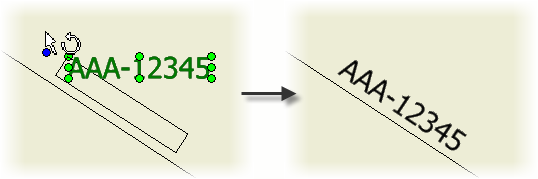
Alteração dos atributos de unidade de texto
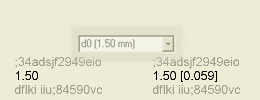
É possível definir o texto para exibir os parâmetros em unidades de medida duplas. Deste modo, será exibido nas unidades especificadas na norma de desenho associada e nas unidades alternativas definidas.
- Selecione o texto, clique com o botão direito do mouse e selecione Editar atributos de unidade no menu.
- Clique para remover a marca da lacuna de seleção Usar notação padrão.
- Defina os atributos.
Alteração de estilo enquanto é criada uma nota
No painel Formato da guia Anotar, clique na seta situada na lista Estilo e selecione um estilo.
Alteração de estilo de um texto de nota existente
Selecione o texto da nota que deseja alterar e, a seguir, no painel Formato da guia Anotar, clique na seta situada na lista Estilo e selecione um estilo.